欢迎您访问我爱IT技术网,今天小编为你分享的电脑教程是office系列之word教程或资讯:【如何在Word中画直线以及给直线上色【Word】】,下面是详细的分享!
如何在Word中画直线以及给直线上色【Word】
Word制图制表避免不了要用到绘图工具,Word绘图工具非常强大,我们可以用它画出各式各样的图案和线条,还可以给画出的图形涂上颜色。毕竟这个功能不是经常用到,所以知道的人也比较少,这里Word联盟还是来为大家讲讲如何在Word中画直线。
如何在Word中画直线?
第一步、右键单击“菜单栏”,在弹出的选项列表中将“绘图”钩选;
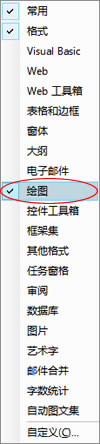
第二步、此时,Word中就会出现一个“绘图”工具栏,我单击(下图)中的“直线”按钮;

第三步、按住键盘上的“Shift”键,鼠标左键按住不放,拖动直线的长度即可;
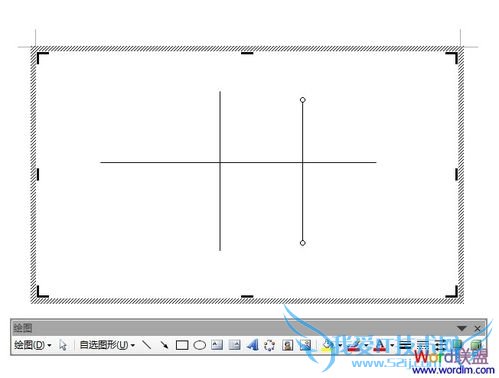
当然,我们也可以利用“绘图”中的“自选图形”-->线条-->直线,来画直线,(同样选种后还是按住 Shift 键来画出直线)。
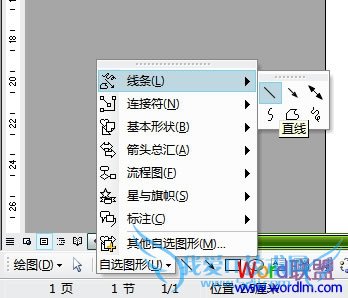
如何给画出的直线上色?
这里我们先用鼠标单击选中刚刚画出的直线,然后选中“绘图”工具栏中的“线条颜色”来对线条进行上色。(如下图)
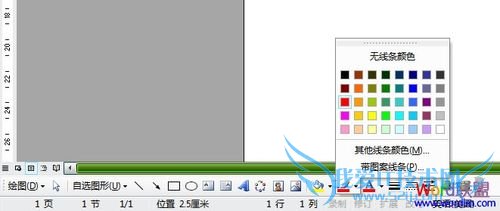
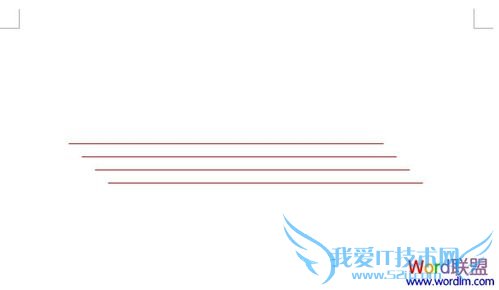
扩展阅读
Word2007里面怎么画直线
WORD中如何在相交的直线交点上画上圆点
以上就是关于如何在Word中画直线以及给直线上色【Word】的word教程或资讯分享,更多电脑教程请移步到>>电脑教程频道。
- 评论列表(网友评论仅供网友表达个人看法,并不表明本站同意其观点或证实其描述)
-
